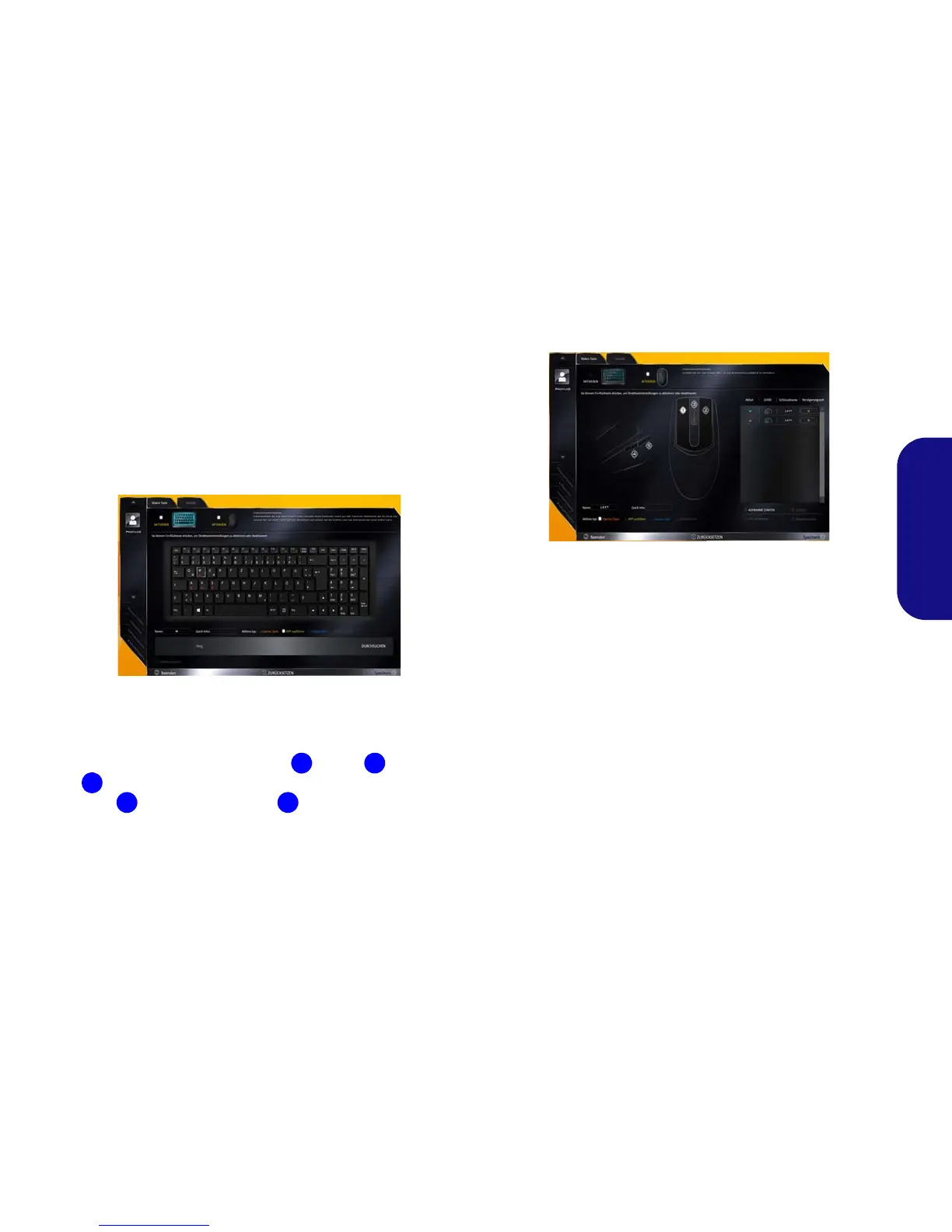39
Deutsch
Tastatureinstellungen
Die Tastatureinstellungen erlauben die Konfiguration von
Aktionen für jede einzelne Taste (oder einer Kombination
von Tasten). Klicken Sie auf die Taste und wählen Sie an-
schließend Aktionstyp (Express-Taste,
APP ausführen,
Express-Text oder Deaktivieren) aus dem Menü unten auf
der Seite aus. Sie können die Aktion umbenennen, indem Sie
auf das Kästchen Name und Quick-Infos klicken, um eine
Notiz zu tippen, die Sie an die Funktion der Aktion erinnert.
Mauseinstellungen
Die Mauseinstellungen ermöglichen Ihnen die Konfigura-
tionen von Aktionen für die linke , rechte und mittle-
re Taste jeder angeschlossenen Maus, sowie für die
Zurück - und Vorwärtstasten falls verfügbar (bei einer
Gaming-Maus). Klicken Sie auf die Tastennummer und
wählen Sie anschließend Aktionstyp (Express-Taste,
APP
ausführen, Express-Text oder Deaktivieren) aus dem
Menü unten auf der Seite aus. Sie können die Aktion
umbenennen, indem Sie auf das Kästchen Name und Quick-
Infos klicken, um eine Notiz zu tippen, die Sie an die Funk-
tion der Aktion erinnert.
Flexikey® Anwendungsfunktionen:
• Express-Taste - Diese Funktion ermöglicht Ihnen die Konfigu-
ration einer einzelnen Taste (oder Mausklick) für das Senden
mehrerer Tastenkombinationen. Dies ist praktisch beim Gaming
oder wenn Sie Anwendungen mit vielen Tastaturkürzeln ver-
wenden.
• APP ausführen - Hiermit werden Einzeltasten (oder Maus-
klicks) für den Start von ausführbaren Dateien von Programmen
oder Anwendungen zugewiesen.
• Express-Text - Hiermit können Sie einzelne Tasten (oder Maus-
klicks) für das Senden von häufig genutzten Textstrings zuwei-
sen.
• Dea
ktivieren - Mit dieser Funktion können Sie sämtliche
Tastaturtasten oder Maustasten deaktivieren.
• Statistik - Verwenden Sie dies zur schnellen Aufnahme von
Tasten für jede Anwendung und zum Deaktivieren von nicht
verwendeten Tasten.